Interface automatikus lejátszás menü készítő programot
A program felülete AutoPlay Menu Builder
A szoftver használata Automatikus lejátszás Menu Builder (ábra. 11.1), akkor nem kell kézzel írja be a parancsokat. A program automatikusan létrehoz egy autorun.exe, autorun.ico, autorun.inf és autorum.apm, amely tartalmazza az összes szükséges adatokat automatikusan felismeri a menüben. Ha szeretné telepíteni a betűtípust fog létrejönni FontData mappát.
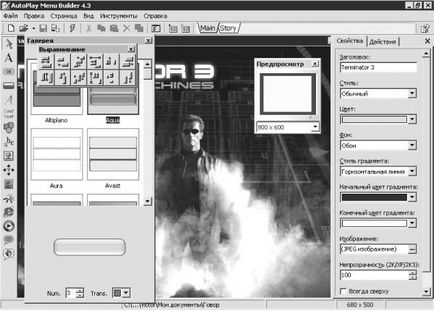
Ábra. 11.1. Automatikus lejátszás Menu Builder.
Automatikus lejátszás Menu Builder program célja, hogy hozzon létre menük automatikusan felismeri a CD-ROM meghajtót. programozási tapasztalat nem szükséges. A program egy egyszerű és intuitív interfész és gyakorlatilag korlátlan lehetőségekkel. Az Automatikus lejátszás Menu Builder, akkor:
• hozzon létre önálló futtatható fájlokat, és testre szabhatják ikonok;
• használja a két stílus az ablakok;
• Készítsen egy jelszót, hogy megvédje menü;
• helyezze a létrehozott menü segítségével a nyomvonal paletta;
• használható sablonok által kifejlesztett program megalkotói, valamint jön saját sablonokat;
• könnyen hatékonyságának ellenőrzésére a menü;
• Támogatás menü több szinten;
• Állítsa be a határidőt a használata a menü;
• feltárja a meghatározott határérték egy speciális kódot;
• Tekintse meg a menüben teljes képernyős mód;
• Alkalmazza animációs hatások;
• elvégzi belső diavetítés támogatás nagy effektusait;
• személyre szabhatja a kurzor;
• A nagy számú betűtípusok, beleértve a cirill;
• Alkalmazza hanghatások;
• hozzon létre egy hátteret a lejátszási módban, egyetlen vagy egy kört, a fájlokat a formátumok MP3, MP2, MP1, OGG, WAV, MID, RMI, XM, IT, MOD, S3M és MTM;
• Hozzon létre egy „nyom” a menü gombok;
• helyezze a menüben a képfájlokat BMP, PNG, JPG, GIF, PCX, WMF, EMF, és az ICO;
• Válassza ki a megjelenése gombok;
• ellenőrizni az alak a menüpontok;
• beágyazott Internet Explorer menü;
• végrehajtja a Windows Media Player menü;
• hozzon létre egy virtuális CD-ROM menedzser.
Amikor elkezdi a programot megnyílik új projekt (ábra. 11.2).

Ábra. 11.2. New Compilation ablakot.
• A területen adja meg az útvonalat, hogy a projekt mappába, amely tárolja a létrehozott fájlokat.
• A dupla kattintás sablonok, válasszon egyet a rendelkezésre álló sablonok.
Az az ablak alján négy gomb található.
• Ha megnyomja a Súgó gombbal hívhatjuk a hivatkozásokat.
• Gomb Sablon úgy tervezték, hogy a sablonok. Ha rákattint egy adott ikonra sablonok, majd nyomja meg a gombot, a menü jelenik meg, amely tartalmazza a következő parancsokat:
- Set - a levéltár a sablonok; akkor külön vásárolhat további sablonokat;
- Pack - csomagolva egy archív és mentse a sablont;
- Törlés - törli a sablont.
A Fájl menüben a program ablak tartalmaz egy sor szabványos parancsokat.
• Új - hozzon létre egy új projektet.
• Megnyitás - egy mentett.
• Nyissa ki a re - megnyit egy nemrég használt projekt.
• Mentés - menteni az aktuális projektet.
• Mentés sablonként - saját sablont. Ezt a beállítást választva megnyílik egy ablak mentése sablonként (ábra. 11,3).
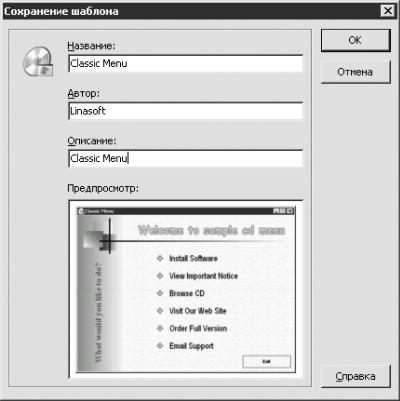
Ábra. 11.3. sablon mentéséhez ablakot.
Ha rákattint az OK gombra, mentse a sablont. Amikor újra megnyitja a programot, vagy válassza a Fájl. Új, majd létrehozta a sablon jelenik meg a sablonokat.
• Jelszó védelem - Védje menük jelszóval. Kattintva a parancs, akkor nyissa ki az ablakot a projekt jelszó, ahol megadhatja a jelszavát a menü, annak érdekében, hogy ne következzen, hogy kihasználják őket. Ha megnyitjuk a menü a következő alkalommal meg kell adnia ezt a jelszót, hogy módosítsa vagy használja a CD-t. A jelszó törléséhez egyszerűen törölje a mezőket.
• Close - Ez az utasítás, hogy bezárja az aktuális ablakot.
• Kilépés - e hagyni a programot.
A Szerkesztés menü főleg normál Windows parancsok (mint a kivágás, másolás, mentés, törlés), amelyhez nem áll le. Ügyeljen arra, hogy a Beállítások parancs a projekt. Ezen opció használata megnyílik a megfelelő ablakot (ábra. 11,4).
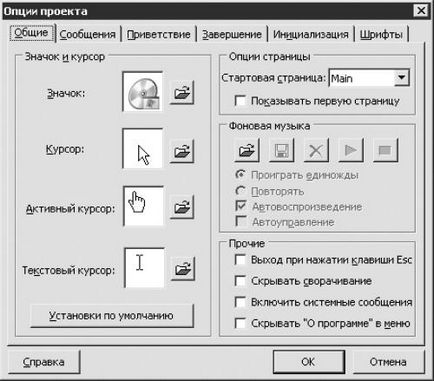
Ábra. 11.4. Options ablakban projektben.
Az Általános lapon az ablak a következő lehetőségeket tartalmazza.
• A területen az ikon és kurzor lehet választani az objektum típusát:
- Icon - automatikusan meghatározza a menü ikont (a ikon jelenik meg a Sajátgép ablakban, hanem a CD-meghajtó ikonjára, amikor behelyezi a lemezt készített);
- Aktív kurzor - a kurzor kiválasztása;
• Ha rákattint a gombra, az alapértelmezett beállítás, akkor visszaállítja a beállításokat a helyszíni beállítások ikonra és kurzor alapértelmezett.
Ahhoz, hogy megtalálja a kívánt fájl kiterjesztését (akt, ANI, ICO), akkor használja a keresés funkciót (Start Search). Vagy nyissa meg a mappát a C: \ WINDOWS \ kurzorok és a C: \ Program Files \ Microsoft Office \ OFFICE11 \ tájékoztatja \ 1049. Ezen felül, akkor változatai az egér és a CD-ROM ikonra, mellékelt programot. Ezeket a fájlokat be kell tölteni a programot a Project Options ablakban a gombot a mappa megnyitása. Beszúrásához elemeket, hogy jön a szoftver Automatikus lejátszás Menu Builder, használja a Vezérlőpult parancsra.
• A Beállítások oldalon:
- a legördülő listából válassza ki a Kezdőlap, amely megnyitja a program indításakor;
- Ha kiválasztja mutatni az első oldalon, az első oldalon a menü látható lesz mindig, ez nagyon hasznos létrehozása többoldalas menü különféle ellenőrzéseket.
• A háttérzene, akkor válassza ki a háttérzene kattintva a gombot a kép a nyitott mappát. Ezekre a célokra, akkor a fájlokat a formátumok MP3, MP2, MP1, OGG, WAV, MID, RMI, XM, IT, MOD, S3M és az MTM. A zenei fájl beillesztésre kerül az adatok autorun.apm fájl automatikusan. Miután kiválasztotta a kívánt fájlt aktívvá válik az alábbi paraméterek.
- A kapcsoló lehet telepíteni egy két pozíció: játszani csak egyszer (vagy egy zenemű egyszer játssza), vagy ismételje meg (a fájl lejátszásra kerül egy kört).
- Ha az Auto Play, a zenei fájlok lejátszása automatikusan, ha a boot menüt.
- Ha a négyzetet Avtoupravlenie készítmény hallatszik, ha a menü képernyő bekapcsol, és megáll, amikor már nem aktív.
Ha kiválaszt egy zenefájlt aktívvá válik gombok mentése, törlése, Lejátszás Stop.
• Az Egyéb vannak ezek a zászlók:
- Ha a négyzetet Kilépés az ESC gomb segítségével kijutni a menüből, nyomja meg az ESC gombot;
- Ha a négyzetet elrejtése összecsukható menü gombot is jelen lesz a tálcán;
- Ha bejelöli engedélyezése a rendszer üzenetet, a rendszer használható ablakot által létrehozott alkalmazás fejlesztők Automatikus lejátszás Menu Builder helyett az üzenet box office;
- Ha a négyzetet elrejtése az „About” menüben a System menüben kattintson A programról lesz rejtve.
Üzenetek fül (ábra. 11,5) a következő lehetőségeket tartalmazza.

Ábra. 11.5. Létrehozása referencia ablakot.
• Ellenőrizze a használata meghatározott üzeneteket, aktiválja az egyedi beállításokat.
• A kapcsoló segítségével irányát jelzik az irányt, amelyben hivatkozni kell az ablakhoz lépett, ha nem fér el a képernyőn.
• A Háttér Meghatározza a hátteret és a Súgó ablak. Ha úgy dönt, a stílus tapéta, akkor le kell tölteni a gombra kattintva egy képet a három pontot. Ha úgy dönt, gradiens stílust, akkor lehet korrigálni paramétereinek beállításánál a gradiens stílus és színátmenetek.
• A legördülő listák, hogy további mező színek, szín, opció Súgó ablakot.
• beállításokat Megjelenés meghatározza a típus, szín és betűméret, valamint a szög az árnyék.
• A szünet a megadott szünet időtartamát eljövetele előtt referencia, valamint időtartamát a kijelző referencia.
Köszöntő fülek és befejezése (ábra. 11.6) vannak elrendezve paraméterek szabályozására animációs hatások első képernyő jelenik meg (mielőtt a menü automatikusan érzékeli a CD-ROM-meghajtó) és eltűnését az utóbbi.

Ábra. 11.6. Egyéni animáció menü jelenik meg.
• Jelölje be a splash üdvözlő tartalmazza a megfelelő funkciót.
• A kép letöltéséhez, akkor használja a gombot a kép a nyitott mappát.
• Jelölőnégyzet fokozatos gyengülés tartalmazza megjelenése és eltűnése mintát.
• A Delay területén azt az időtartamot, amelyre a kép megjelenik vagy eltűnik.
• A gomb egy villám segítségével ellenőrizheti a hatását a munka nélkül becsukja az ablakot.
A JPEG képek nem feltétlenül jelenik meg helyesen az ablakban.
A inicializálása (ábra. 11.7) tartalmaz, a következő lehetőségek közül.
• Ellenőrizze, hogy a rendszergazdai jogokkal rendelkezik, akkor telepíteni a CD-ROM programok kizárólag a felhasználók rendszergazdai jogokkal. Ha egy felhasználó megpróbál telepíteni egy programot, amely nem rendelkezik rendszergazdai jogokkal, akkor a képernyőn megjelenik egy párbeszédablak, amely rendszergazdai jogosultságokra van szükség.
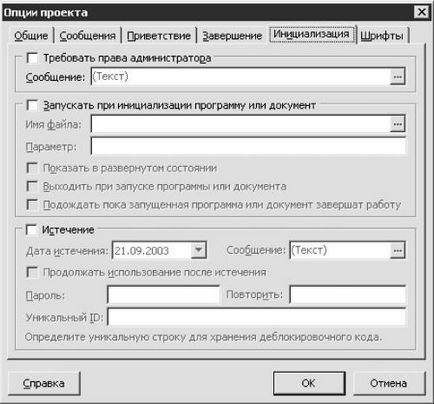
Ábra. 11.7. Inicializálás lapot.

Ábra. 11.8. Változás szöveget.
A menü automatikusan érzékeli a CD-ROM meghajtó, ugyanakkor jobb, ha nem használja a Welcome animáció és futtassa a programot vagy dokumentumot elindulni.
Ha a jelölőnégyzet Futtatás inicializálási program vagy aktív dokumentum a következő négyzeteket:
- Mutasd a szétnyitott állapotban;
- Ha kiválasztja várja meg, amíg a futó program vagy dokumentum befejezni a munkát, akkor nem tudja használni a menüt, amíg be nem zárja az alkalmazást vagy dokumentumot.
• Ellenőrizze a lejárati időt, akkor meg azt az időt, ami után a létrehozott menü elérhetetlenné válik. Ez a fajta védelem CD nagyon megbízhatatlan, ezért használja más szakmai védőfelszerelést, ha szükséges.
A betűtípusok lapon (ábra. 11.9), akkor telepíteni különleges betűtípusokat létrehozásakor használandó menüket. Jelölje ki a szöveget a bal oldali panelen, és kattintson a> gombbal mozgassa jobbra. Ezt követően a program automatikusan telepíti a szükséges font fájlokat.

Ábra. 11.9. betűtípusok telepítése
Ha csak a rendszer betűtípusok, ez a művelet nem szükséges létrehozni a menüben.
Az Automatikus lejátszás Menu Builder programot, akkor létre többoldalas menü. Két fontos paraméter többoldalas menü:
• Kezdő oldal (honlap) - meghatározza az oldal akkor jelenik meg indításkor menü;
• Mindig meg az első oldalra (Mindig azt mutatják, az első oldalon) - meghatározza azt az oldalt, folyamatosan rendelkezésre áll.
Ha konfigurálva, akkor menj a következő oldalra kattintva egy adott menüpont.
Menü az oldal a következő elemeket tartalmazza.
• Új (Ctrl + A) - az új oldalt. A beállítás kiválasztása lesz az Új oldal párbeszédablakban (ábra. 11.10), amelyben adja meg a nevét oldalt, és kattintson az OK gombra. Egy új, üres oldal kerül majd a menüt, és állítsa be, mint a jelenlegi, akkor csak add ellenőrzések és meghatározzák a céljuk.
Ábra. 11.10. Az új oldal.
• Törlés (Ctrl + R) -, hogy távolítsa el az oldalt. Ezt a beállítást választva megnyílik egy ablak, megfelelő figyelmeztetéssel, amelyben meg kell, hogy kattintson az Igen gombra. Az oldalt eltávolították, és a következő lesz az aktuális.
• Átnevezés - átnevezni az oldalt. Ezt a beállítást választva megnyílik a Rename párbeszédoldalra, amelyben meg kell, hogy adja meg az új nevet, majd kattintson az OK gombra. Az aktuális oldal lesz rendelve egy új nevet.
• Ha rákattint Duplicate Duplicate oldal jelenik meg egy párbeszédablak, amelyben meg kell adnunk a nevét az új oldalt, és kattintson az OK gombra. A program létrehoz egy új oldalt, és másolja az összes elemet az aktuális oldal menüben. Ezt követően, egy új oldalt lesz beállítva, mint a jelenlegi.
• Ha balra, az aktuális oldal lesz, hogy a bal oldalon a kiválasztott.
• Ha Mozgás jobbra az aktuális oldal lesz a jogot az aktuálisan kiválasztott.
A programot eszköztár megmutatja az összes oldalt. Megy minden ezek elég kattintasz a nevét a kívánt oldalt.
A Nézet menü a következő elemeket tartalmazza.
• csapatok hívni eszköztárakat.
• parancsok változtatni a stílusát a program.
A parancs típusát. Stílus ablakban válasszon az alábbi két stílus:
- Normál - a fajta program az alapértelmezett;
- Split - egy stílust, amelyben a felhasználó tetszés szerint mozgatni az egyes eszköztár bárhol a képernyőn.
• parancsok megváltoztatni a megjelenését a gombok.
A parancs típusát. Stílus ikonok, akkor válassza ki a kívánt lehetőséget:
- Standard - stílusú gombok, az alapértelmezett; Ezek a gombok a könyvben leírt;
- Windows XP - Windows XP stílusú gombok.